<Precedenti | Contenuti | Succ.>
4.5. Risoluzione dei problemi di installazione
Il programma di installazione è abbastanza affidabile, ma potresti riscontrare bug o problemi esterni come: problemi di rete, mirror danneggiati e spazio su disco insufficiente. Per questo motivo, è molto utile essere in grado di risolvere i problemi che compaiono nel processo di installazione.
Quando il programma di installazione fallisce, ti mostrerà una schermata piuttosto inutile come quella mostrata nella Figura 4.26, “Fase di installazione non riuscita” [pagina 96].
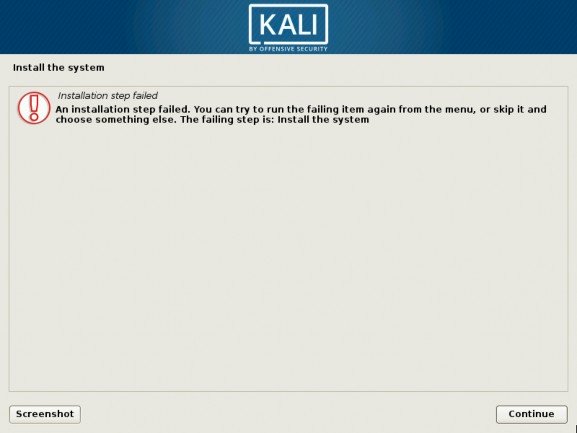
Figure 4.26 Passaggio di installazione non riuscito
A questo punto è bene sapere che l'installer fa uso di più console virtuali: la schermata principale che vedete è in esecuzione o sulla quinta console (per l'installer grafico, CTRL+Shift+F5) o sulla prima console ( per il programma di installazione testuale, CTRL+Shift+F1). In entrambi i casi, la quarta console (CTRL+Shift+F4) visualizza i registri di ciò che sta accadendo e di solito è possibile visualizzare un messaggio di errore più utile, come quello in Figura 4.27, «La schermata di registro del programma di installazione" [pagina 97], che rivela che il programma di installazione ha esaurito lo spazio su disco.
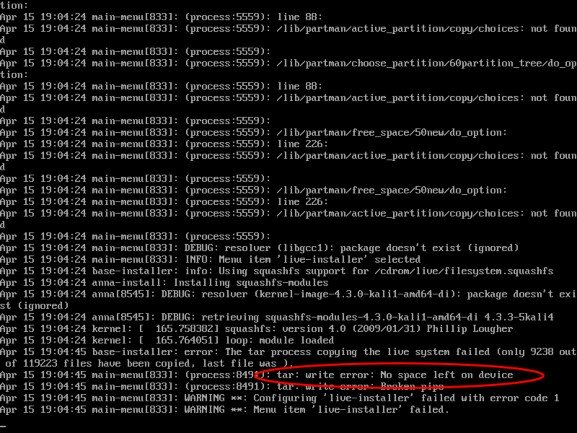
Figure 4.27 La schermata di registro dell'installatore
La seconda e la terza console (CTRL+Maiusc+F2 e CTRL+Maiusc+F3, rispettivamente) ospitano shell che è possibile utilizzare per analizzare la situazione corrente in modo più dettagliato. La maggior parte degli strumenti da riga di comando è fornita da BusyBox, quindi il set di funzionalità è piuttosto limitato, ma è sufficiente per capire la maggior parte dei problemi che potresti incontrare.
Cosa si può fare nel Puoi ispezionare e modificare il database debconf con debconf-get ed debconf-
Shell di installazione set. Questi comandi sono particolarmente utili per testare i valori di preconfigurazione.
Puoi ispezionare qualsiasi file (come il registro di installazione completo disponibile in /var/log/syslog) Con gatto or Scopri di più. Puoi modificare qualsiasi file con nano, inclusi tutti i file in fase di installazione nel sistema. Il file system root verrà montato su /bersaglio una volta completata la fase di partizionamento del processo di installazione.
Una volta configurato l'accesso alla rete, è possibile utilizzare wget ed nc (netcat) per recuperare ed esportare dati in rete.
Cosa si può fare nel Puoi ispezionare e modificare il database debconf con debconf-get ed debconf-
Shell di installazione set. Questi comandi sono particolarmente utili per testare i valori di preconfigurazione.
Puoi ispezionare qualsiasi file (come il registro di installazione completo disponibile in /var/log/syslog) Con gatto or Scopri di più. Puoi modificare qualsiasi file con nano, inclusi tutti i file in fase di installazione nel sistema. Il file system root verrà montato su /bersaglio una volta completata la fase di partizionamento del processo di installazione.
Una volta configurato l'accesso alla rete, è possibile utilizzare wget ed nc (netcat) per recuperare ed esportare dati in rete.
Dopo aver fatto clic su Continua dalla schermata di errore del programma di installazione principale (Figura 4.26, "Fase di installazione non riuscita" [pagina 96]), si tornerà a una schermata che normalmente non si vedrà mai (il menu principale mostrato in Figura 4.28, "Menu principale dell'Installatore” [pagina 98]), che consente di avviare una fase di installazione dopo l'altra. Se sei riuscito a risolvere il problema tramite l'accesso alla shell (congratulazioni!), puoi riprovare il passaggio che non è riuscito.
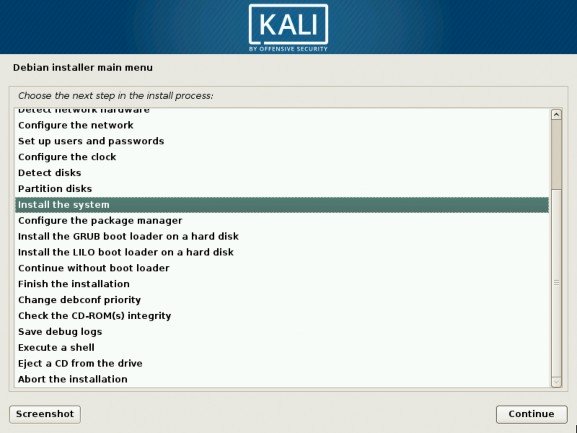
Figure 4.28 Menu principale dell'installatore
Se non sei in grado di risolvere il problema, potresti voler inviare una segnalazione di bug. Il report deve poi includere i log dell'installatore, che è possibile recuperare con la funzione “Salva log di debug” del menu principale. Offre diversi modi per esportare i registri, come mostrato nella Figura 4.29, «Salvare i registri di debug (1/2)” [pagina 99].
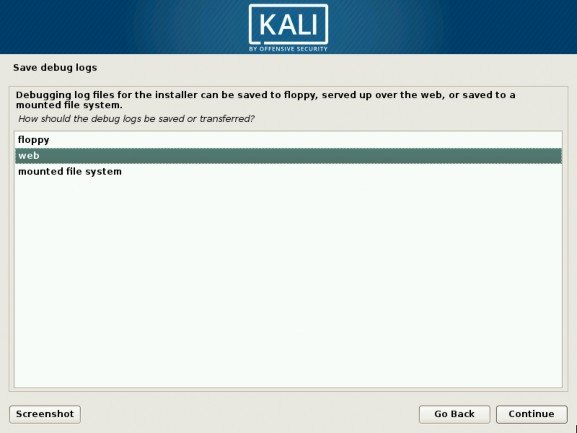
Figure 4.29 Salva log di debug (1/2)
Il metodo più conveniente, e quello che consigliamo, è lasciare che il programma di installazione avvii un server web che ospita i file di registro (Figura 4.30, «Salvare i registri di debug (2/2)” [pagina 100]). È quindi possibile avviare un browser da un altro computer sulla stessa rete e scaricare tutti i file di registro e gli screenshot acquisiti con il pulsante Screenshot disponibile su ogni schermata.
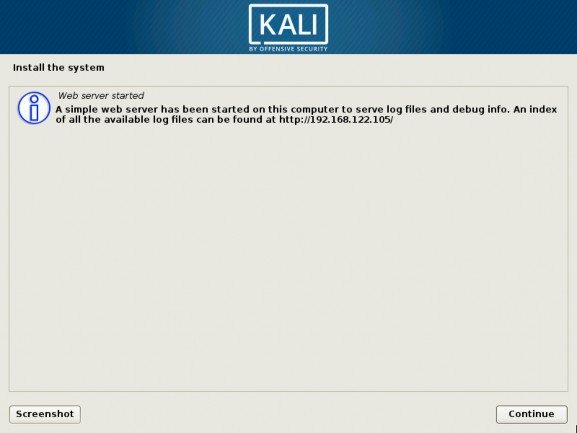
Figure 4.30 Salva log di debug (2/2)


 Documentazione
Documentazione